윈도우 업데이트 후 부팅안됨 - PC장치를 복구 Winload.efi 오류
윈도우 업데이트 후 부팅안됨 Winload.efi 0xc000000e PC 장치 복구 오류 해결
윈도우10이나 윈도우11을 사용하다 보면 어느 날 업데이트 후 갑자기 부팅이 멈추고 파란 화면과 함께 PC/장치를 복구해야 합니다라는 문구가 뜨는 경우가 있다. 이때 화면 하단을 자세히 보면 /Windows/system32/winload.efi 파일과 0xc000000e 같은 오류 코드가 함께 표시되는데, 이 조합이 바로 대표적인 Winload.efi 부팅 오류다.
이 문제는 부팅 과정에서 운영체제를 메모리로 읽어들이는 역할을 하는 Winload.efi 파일을 제대로 찾지 못했거나 손상되었을 때 발생하며, 최근 윈도우 기능 업데이트나 드라이버 설치 도중에 중단된 이후 나타나는 사례가 특히 많다.
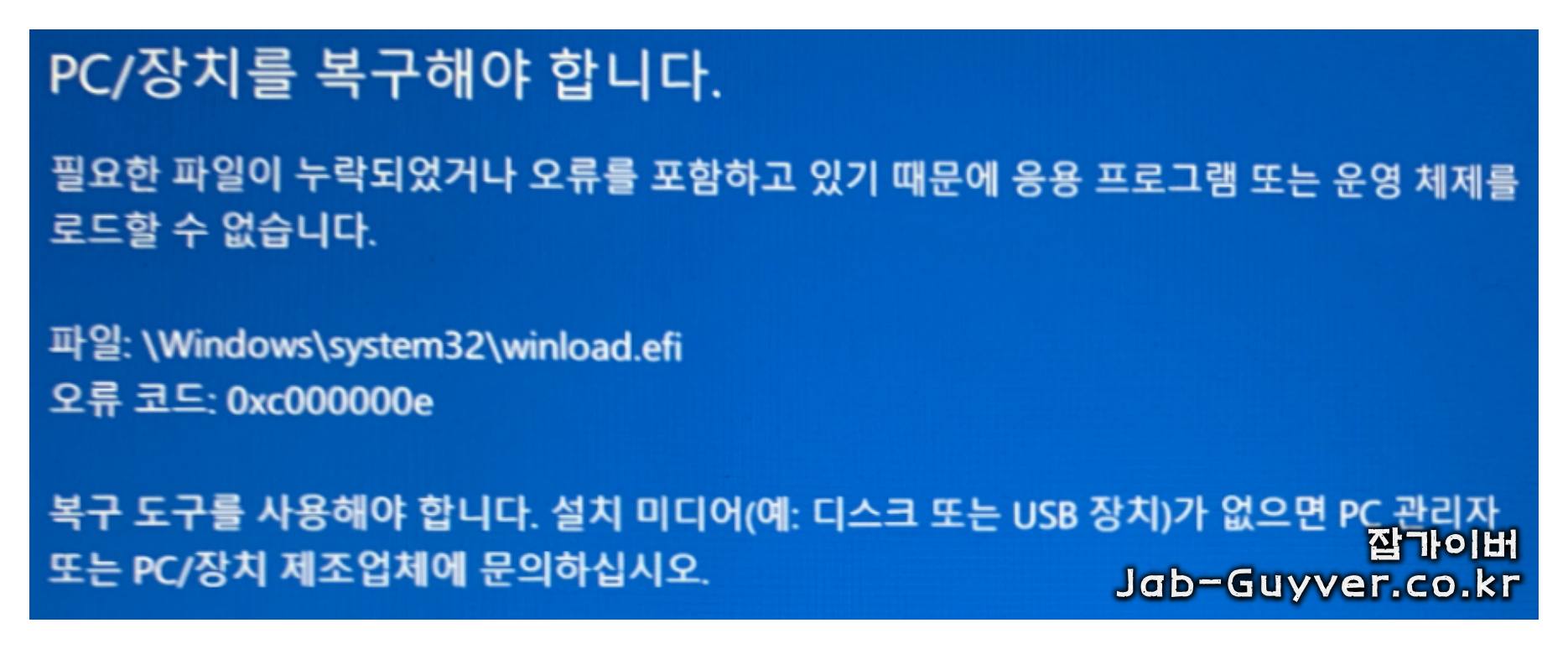
필자의 경우에도 윈도우 업데이트를 마치고 재부팅했을 때 같은 화면을 마주쳤고, Winload.efi 오류와 PC/장치를 복구해야 합니다 메시지를 그대로 봤다. 처음 보면 하드웨어가 고장난 것처럼 느껴지지만, 대부분은 부트 영역과 관련된 소프트웨어 문제에 가깝다.
파일 : /Windows/system32/winload.efi
오류코드 : 0xc000000e이 코드는 윈도우 부팅 관리자가 필요한 부트 로더를 찾지 못했다는 의미에 가깝다. 즉, 물리적인 디스크 자체가 완전히 고장난 경우도 있지만, 윈도우 업데이트 중 전원이 끊기거나 특정 드라이버가 충돌하면서 부팅 설정이나 Winload.efi 경로가 꼬인 상황일 가능성이 더 크다.
다행히 이런 경우에는 복구 모드와 복구 미디어를 이용해 비교적 현실적인 선에서 해결을 시도해 볼 수 있다.
Winload.efi 오류가 생기는 대표적인 원인

Winload.efi 오류 메시지가 뜨는 상황은 다양하지만, 구조적으로 보면 몇 가지 패턴이 반복된다.
윈도우 업데이트나 설치 도중 PC가 강제 종료됐거나, 저장장치 상태가 불안정해 파일 일부가 손상된 경우, 또는 UEFI/BIOS 설정 값과 실제 부팅 파티션 구성이 어긋난 경우다.
특히 다음과 같은 상황이 겹치면 오류가 나타날 확률이 높다.
| 상황 | 설명 |
| 윈도우 업데이트 중 전원 차단 | 업데이트 도중 재부팅이나 전원 차단이 일어나면서 부트 관련 파일이 끝까지 기록되지 않아 Winload.efi가 손상될 수 있다. |
| 호환되지 않는 드라이버 설치 | 스토리지·칩셋·보안 관련 드라이버가 시스템과 맞지 않을 때 부트 로더 로드 과정이 꼬이면서 오류가 발생할 수 있다. |
| 파티션 구조 변경 | 다른 OS를 설치하거나 파티션 도구로 디스크를 조정하면서 EFI 파티션이나 부팅 파티션이 재구성된 경우 부트 경로가 달라질 수 있다. |
| 디스크 상태 불량 | SSD/HDD에 배드블록이나 수명 저하가 진행된 상태라면 부트 영역이 있는 구간이 먼저 문제를 일으키는 경우가 많다. |
이런 원인 때문에 윈도우는 Winload.efi 파일을 읽지 못하고, 결과적으로 0xc000000e 코드와 함께 더 이상 운영체제를 불러오지 못하게 된다.
윈도우 안전모드 또는 복구환경에서 이전 상태로 되돌리기
윈도우 업데이트 직후부터 문제가 시작되었다면, 가장 먼저 시도해 볼 만한 방법은 안전모드 부팅과 시스템 복원이다.
자동 복구 화면이나 고급 옵션 메뉴에 진입할 수 있는 상태라면, 업데이트가 설치되기 전 시점으로 되돌리는 것이 부트 오류를 정리하는 데 도움이 된다.
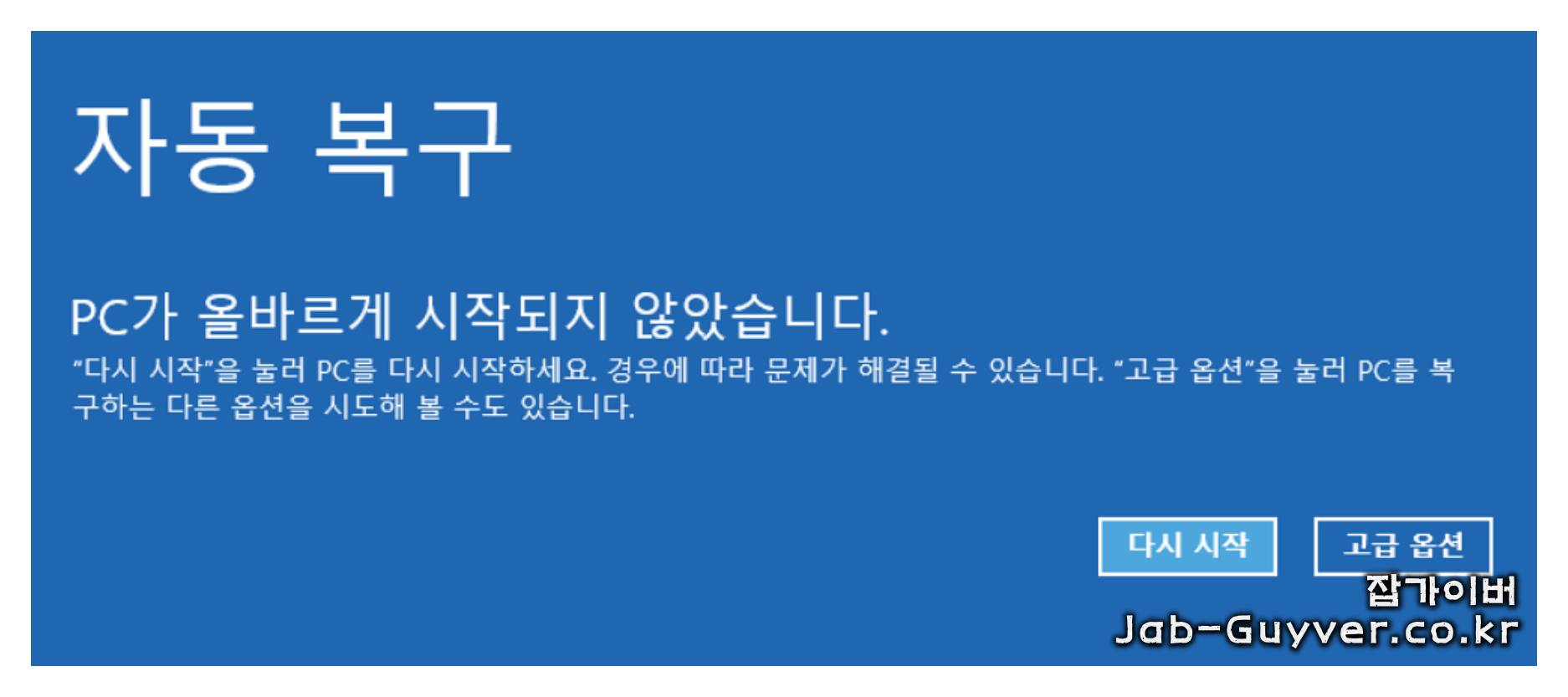
고급 복구 옵션에서 안전모드로 진입할 수 있다면, 진입 후 시스템 복원 기능을 통해 문제가 발생하기 전 생성된 복원 지점을 선택하면 된다. 보통 대형 업데이트 전에는 자동으로 복원 지점이 만들어져 있는 경우가 많다.

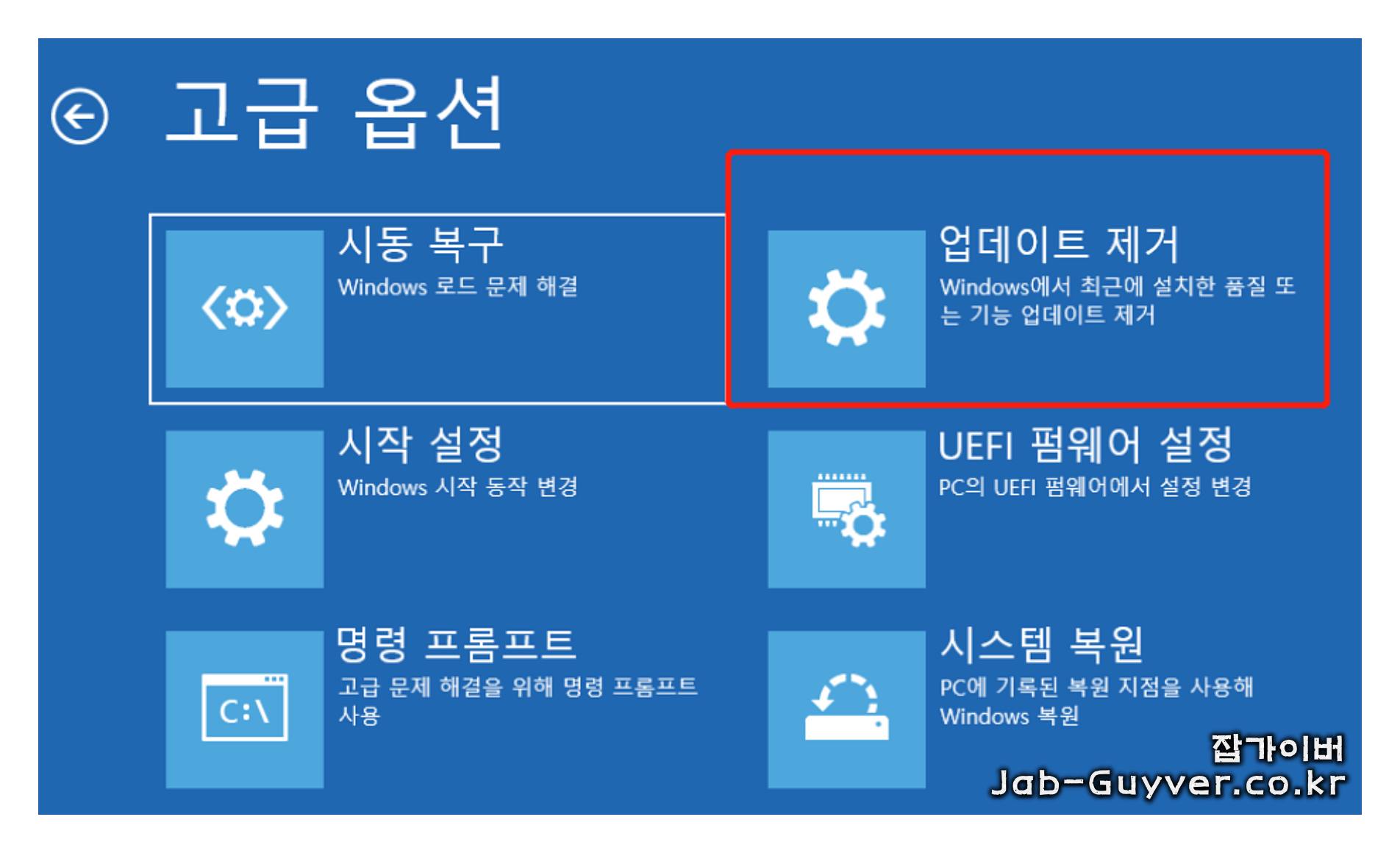
안전모드 진입마저 어려운 경우에는 복구환경에서 업데이트 제거 메뉴를 이용해 최근에 설치된 누적 업데이트나 기능 업데이트를 삭제하는 방법도 있다. 이 작업만으로도 Winload.efi 오류가 사라지고, 다시 정상 부팅이 가능해지는 경우가 많다.
부팅 영역 복구 작업 중 엑세스 거부 메시지가 나올 때
Winload.efi 관련 문제를 해결하려고 bcdboot나 bootrec 같은 명령을 실행하다 보면, 종종 부팅 영역에 대한 액세스가 거부되었습니다라는 메시지가 뜨며 진행이 끊기는 경우가 있다.
이때는 UEFI 부팅 파티션을 정확히 지정해 주지 못했거나, 현재 부팅한 환경과 실제 윈도우가 설치된 디스크 구성이 맞지 않는 경우가 많다.

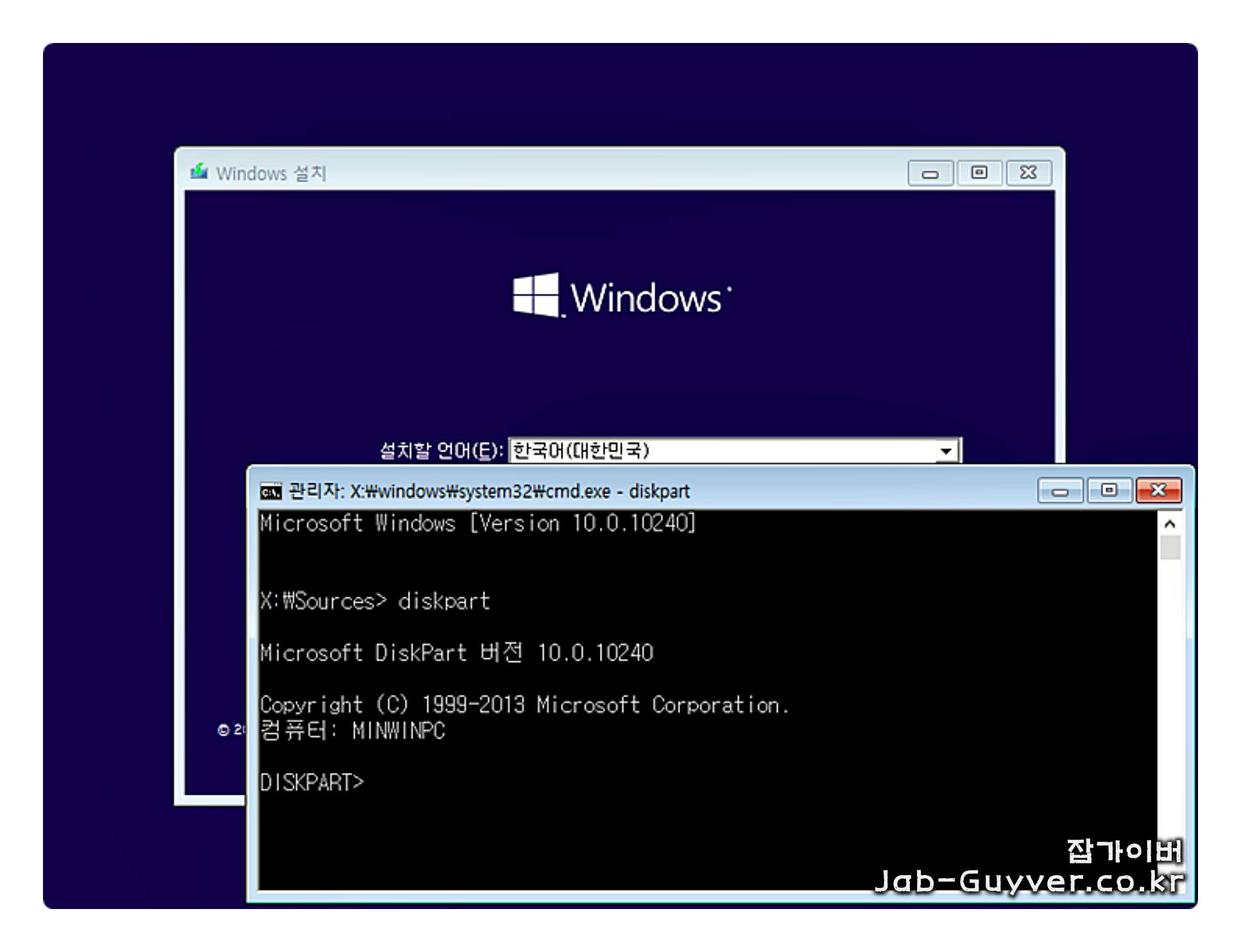
이럴 때는 먼저 마이크로소프트 공식 사이트에서 정식 윈도우 설치 미디어를 다시 만드는 것이 좋다. 아래 링크에서 윈도우10 또는 윈도우11 설치 도구를 내려받아 USB 부팅 디스크를 만들 수 있다.
Windows 10 다운로드 / Windows 11 다운로드

USB로 부팅해 설치 화면이 뜨면, 실제 설치로 넘어가기 전 Shift + F10을 눌러 명령 프롬프트를 열 수 있다. 여기서 부트 파티션과 EFI 영역을 정확히 확인한 뒤 부팅 구성을 다시 정리해 준다.
diskpart를 입력하여 디스크 파티션 도구를 실행합니다.
list disk와 sel disk 0 명령을 사용하여 Windows가 설치된 디스크를 선택합니다.
list vol 명령으로 볼륨 목록을 확인하고, Windows 설치 볼륨을 식별합니다.Windows가 설치된 볼륨을 확인했다면, 해당 볼륨에 임시 드라이브 문자를 하나 할당해서 접근할 수 있게 만든다. 예를 들어 assign letter=b:처럼 지정해주면 된다.
그다음 exit로 diskpart를 빠져나온 뒤, 아래처럼 EFI 부트 폴더로 이동해 부트 구성을 다시 정리한다.
cd /d b:\EFI\Microsoft\Boot\

여기서 아래 명령을 차례대로 입력해 부팅 구성을 새로 만드는 작업을 진행한다. 기존 BCD 파일은 백업 형태로 남겨 두고, 새로 부트 구성을 생성하는 방식이다.
ren BCD BCD.bakbcdboot c:\Windows /l ko-KR /s b: /f ALL
이 작업이 끝나면 EFI 파티션에 새로운 부팅 항목이 생성되고, Winload.efi를 향한 경로도 다시 정리된다. 정상적으로 마무리됐다면 USB를 제거한 뒤 재부팅해 부팅 여부를 확인해 볼 수 있다.
윈도우를 새로 설치해야 할 정도로 문제가 심각한 경우
복구 환경에서 부트 구성을 정리해도 Winload.efi 오류가 계속 반복되거나, 다른 오류 코드까지 함께 등장한다면 윈도우 자체를 새로 설치하는 것이 마음 편할 때도 있다.
이때는 기존 시스템을 완전히 정리하는 클린 설치와, C드라이브 포맷 없이 운영체제만 덮어 설치하는 방식 가운데 상황에 맞게 선택하면 된다.

가장 깔끔한 방법은 C드라이브를 포맷하고 완전히 새로 설치하는 방식이지만, 중요한 데이터가 그대로 남아 있는 상황이라면 같은 파티션 위에 다시 설치해 임시로 부팅만 살려놓고 데이터를 외장 디스크나 다른 파티션에 옮긴 뒤, 나중에 여유가 생겼을 때 전체를 정리하는 구성도 생각해 볼 수 있다.
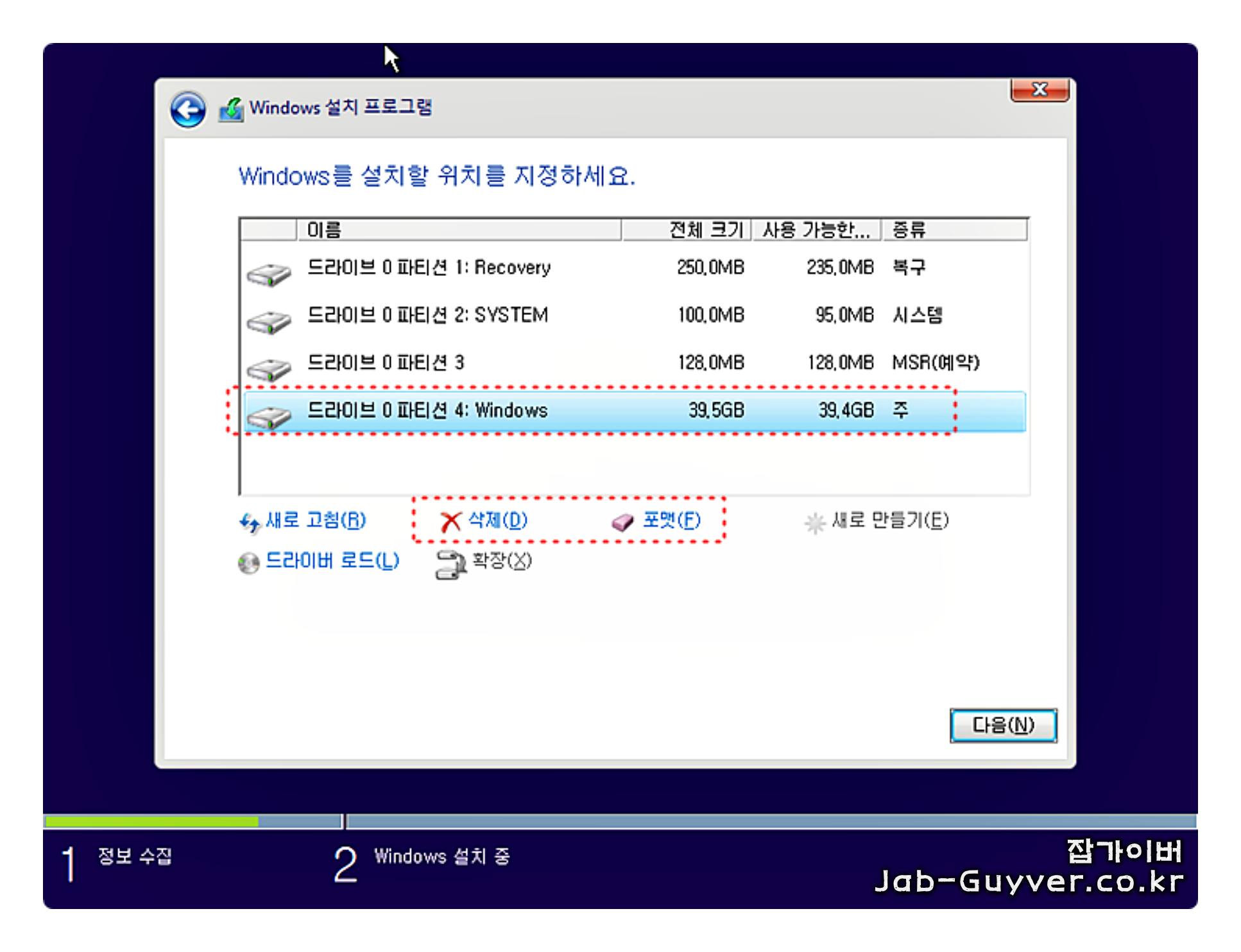
재설치 이후에는 반드시 중요한 데이터에 대한 정리와 백업을 먼저 해 두는 편이 좋다.
이후 저장장치 상태를 점검해서, 같은 오류가 반복되는지 한동안 지켜보면 Winload.efi 문제가 단순 소프트웨어 문제였는지, 디스크 하드웨어 상태까지 의심해야 할 상황인지 가늠할 수 있다.
Winload.efi 부팅 오류를 줄이기 위한 예방 팁
Winload.efi 오류를 직접 겪고 나면, 다시는 같은 상황을 마주치고 싶지 않다는 생각이 먼저 든다. 완전히 피할 수 있는 건 아니지만, 평소에 몇 가지만 챙겨 두면 부트 관련 오류를 만날 확률을 꽤 줄일 수 있다.
무엇보다도 정기적인 시스템 이미지 또는 파일 백업이 가장 확실하다. 외장 하드나 NAS, 클라우드 저장소 중 아무 도구나 하나만 꾸준히 사용해도, 최소한 OS가 망가졌을 때 데이터까지 같이 잃어버리는 상황은 피할 수 있다.
또한 대형 윈도우 업데이트가 예정되어 있을 때는 가능하면 노트북의 경우 전원 어댑터를 연결해 두고, 데스크톱도 멀티탭 전원 스위치를 함부로 끄지 않는 편이 좋다. 업데이트 중 전원이 한 번이라도 끊기면 가장 먼저 타격을 받는 곳이 바로 부트 영역이다.
여기에 더해, 신뢰할 수 없는 튜닝 프로그램이나 부트 관련 툴을 무심코 설치하는 습관도 줄이는 게 좋다. 부트 옵션을 건드리는 툴은 겉으로 보기에는 편해 보여도, 잘못된 설정이 적용되는 순간 Winload.efi처럼 민감한 부분에 영향을 끼치기 쉽다.
윈도우 업데이트 전에 가볍게라도 복원 지점을 만들어 두는 습관을 들이면, 예상치 못한 부팅 오류가 나타났을 때 마음 편하게 이전 상태로 되돌릴 수 있다. 완벽한 보험은 아니지만, Winload.efi 오류를 직접 겪어 보면 이 정도 준비만 되어 있어도 훨씬 덜 당황하게 된다.
Winload.efi 부팅 오류 관련 FAQ
Winload.efi 0xc000000e 오류가 떴는데 윈도우를 꼭 다시 깔아야 하나요?
반드시 재설치까지 가야 하는 것은 아니다. 시스템 복원, 업데이트 제거, EFI 부트 영역 재구성만으로 해결되는 경우도 많다. 다만 여러 복구 방법을 시도했는데도 오류가 계속 반복된다면, 그때는 클린 설치를 고려해 보는 편이 마음이 편하다.
Winload.efi 오류가 한 번 뜨고 나면 SSD가 망가진 건가요?
무조건 저장장치 고장이라고 단정할 수는 없다. 다만 같은 오류가 여러 번 반복되거나, 다른 프로그램에서도 자주 멈춤 현상이 보인다면 SSD 상태를 점검해 보는 것이 좋다. 스마트 정보 확인이나 제조사 진단 도구를 통해 건강 상태를 한 번쯤 체크해 보는 게 안전하다.
자동 복구 화면에서 무한 재부팅만 반복되는데 어떻게 해야 하나요?
자동 복구가 계속 반복되는 경우에는 설치 USB로 부팅해 복구 메뉴에 진입하는 편이 더 수월하다. 그 뒤 시스템 복원, 시작 설정, 명령 프롬프트를 이용한 부트 구성 정리 등으로 방향을 바꾸는 게 도움이 된다.
BCD를 수정하다가 잘못 건드리면 더 큰 문제가 생기지 않나요?
그래서 기존 BCD 파일을 BCD.bak처럼 다른 이름으로 먼저 백업해 두고 새로 만드는 방식을 많이 사용한다. 문제가 생기더라도 다시 복구할 수 있는 여지를 남겨 두는 셈이라, 그대로 덮어 쓰는 것보다 훨씬 안전하다.
Winload.efi 오류를 막기 위해 평소에 꼭 해두면 좋은 건 뭐가 있을까요?
정리하자면 크게 세 가지 정도다. 정기적인 백업, 안정적인 전원 환경 유지, 그리고 업데이트 전 복원 지점 생성이다. 이 세 가지만 꾸준히 챙겨도 같은 문제를 다시 만났을 때 대응이 훨씬 편해진다.
'IT 리뷰 > 윈도우 Tip' 카테고리의 다른 글
| 컴퓨터 최소한 부팅설정 - 윈도우 클린부팅 시스템 오류해결 (0) | 2025.11.18 |
|---|---|
| 윈도우11 KmsAutoNet 정품인증 오류 안될때 해결방법 (0) | 2025.11.18 |
| 외장하드 USB 포맷오류 - 포맷을 완료할 수 없습니다. (0) | 2025.11.18 |




댓글